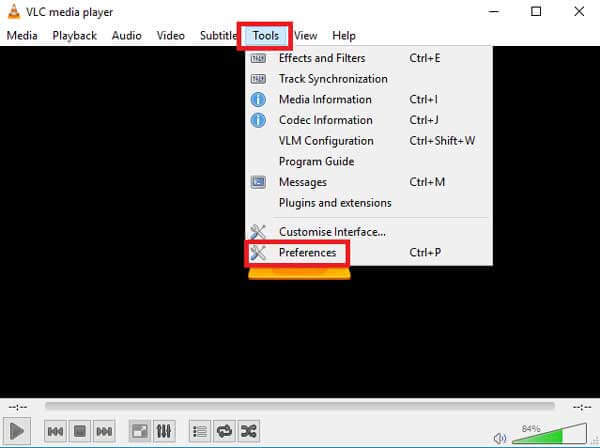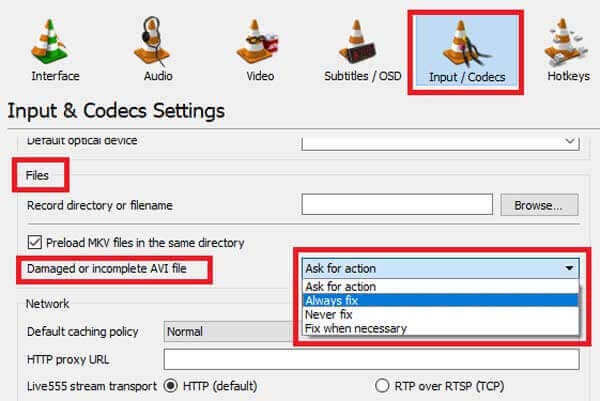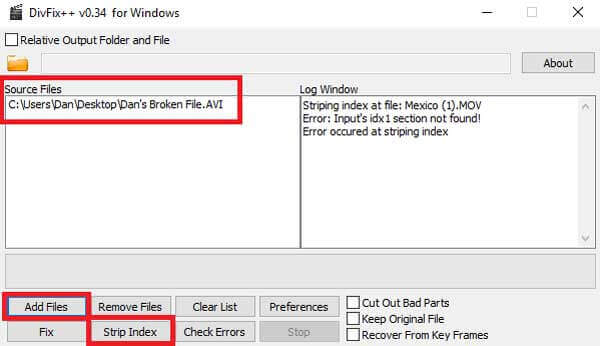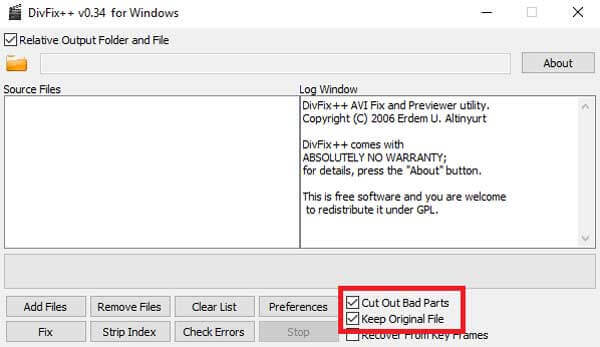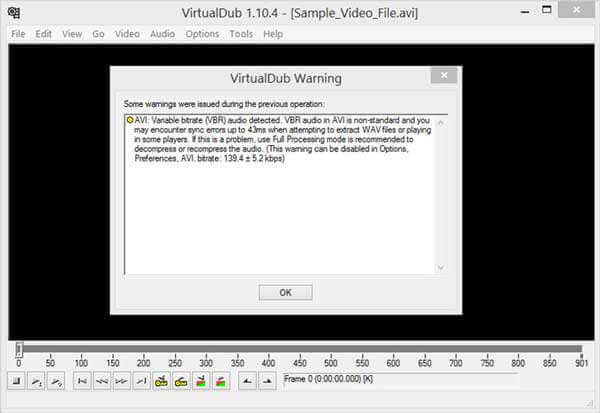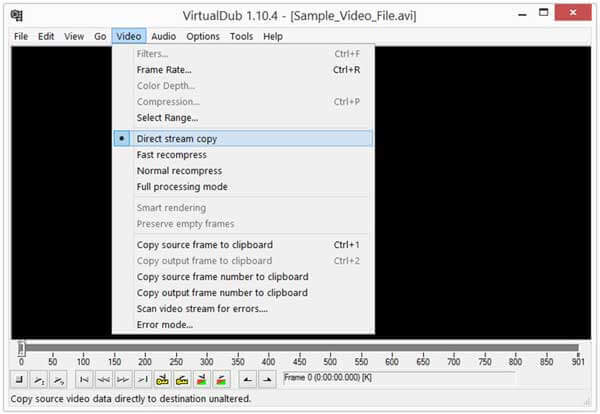При воспроизведении видео AVI многие пользователи жаловались на ошибку, которая читается как Индекс файла AVI отсутствует или поврежден. Индекс файла AVI содержит протоколы, которые помогают настроить воспроизведение видео со звуковой дорожкой в файле. Индекс изменяется, когда вы воспроизводите файлы AVI в любом медиаплеере и используете кнопки перемотки вперед, паузы или перемотки назад. Таким образом, файл AVI с поврежденным индексом не может быть воспроизведен и требует ремонта.
Индекс файла AVI может быть поврежден или поврежден из-за многократного изменения ползунка AVI при воспроизведении видео AVI, неисправности используемого медиаплеера, редактирования видео AVI с использованием неточных инструментов, наличия битых секторов на диске, на котором хранится файл, или прерывание во время загрузки или передачи файла. В этой статье мы обсудим, как можно восстановить этот поврежденный индекс файла AVI с помощью HandBrake и VLC Media Player.
Исправление 1 — Использование HandBrake: популярный транскодер видео с открытым исходным кодом
1. Щелкните по этому ссылка на сайт чтобы загрузить программу HandBrake для Windows.
2. Загрузите последнюю версию установщика.
3. Двойной щелчок в установщике и следуйте инструкциям для завершения установки.
4. Откройте приложение HandBrake.
5. Если вы видите пользовательский интерфейс ниже, нажмите «Открыть исходный код», в противном случае перейдите к шагу 6.
6. Выберите параметр «Файл», чтобы открыть один видеофайл.
7. Перейдите к местоположению файла AVI, индекс файла которого поврежден. Щелкните «Открыть».
8. Убедитесь, что в раскрывающемся списке «Формат» выбран MP4.
9. Вы можете изменить имя нового файла, который будет создан после кодирования. Нажмите кнопку «Обзор» рядом с текстовым полем «Сохранить как».
10. При необходимости измените местоположение и введите имя нового файла.
11. Нажмите кнопку «Начать кодирование» вверху.
12. Внизу окна приложения вы можете увидеть детали процесса кодирования.
13. По завершении процесса внизу вы увидите сообщение «Очередь завершена».
14. Выберите расположение нового файла в «Сохранить как». Поместите на него курсор и нажмите «Открыть этот каталог», чтобы открыть каталог с восстановленным файлом.
15. Теперь попробуйте открыть новый файл, чтобы проверить, исправлен ли индекс поврежденного файла AVI.
Исправление 2 — Использование VLC Media Player
1. Откройте VLC Media Player.
2. Щелкните меню «Инструменты» в верхней части проигрывателя.
3. Выберите параметр «Настройки».
4. Перейдите на вкладку «Ввод / кодеки» в окне «Простые настройки».
5. В раскрывающемся списке рядом с поврежденным или неполным файлом AVI выберите параметр Всегда исправлять.
6. Щелкните кнопку Сохранить.
Теперь откройте и начните воспроизведение поврежденного файла AVI в медиаплеере VLC. Во время воспроизведения видео отсутствующий индекс файла AVI автоматически восстанавливается VLC с использованием ссылки на кодеки, присутствующие в его библиотеке.
Спасибо за чтение.
Теперь вы сможете просматривать свой файл AVI без каких-либо ошибок, связанных с индексом поврежденного файла. Прокомментируйте и дайте нам знать, какое исправление сработало для вас.
Не удается воспроизвести видео AVI в VLC Media Player? Ищете решение, чтобы исправить ошибку AVI Index в VLC Media Player? Если видео не удается открыть файл AVI в VLC Media Player, это может быть связано с повреждением или отсутствием индекса AVI. Во время такого сценария пользователи сталкиваются с сообщением об ошибке, в котором говорится о сломанной или отсутствующей ошибке индекса AVI. Это может быть распространенной проблемой. На самом деле AVI или Audio Video Interleave – это популярный формат видео-контейнера. Он используется для хранения видео большего размера. Он разделяет видео на заголовок файла, метаданные и кодек с информацией о данных, относящейся к аудио и видео. К сожалению, если какой-либо из его компонентов будет поврежден или поврежден, например, индекс или метаданные, то видео AVI будут повреждены, и медиаплеер не сможет воспроизвести видео AVI.
Каковы причины повреждения индекса файла AVI?
Могут быть разные причины повреждения индекса файла AVI, например:
- Вирусная атака
- Наличие битых секторов на жестком диске, где сохраняются видео в формате AVI.
- неправильная передача файлов
- Media Player не поддерживает или несовместим
Как исправить индекс файла AVI?
Пользователи могут бесплатно исправить индекс файла AVI с помощью VLC Media Player, но это не постоянное решение, его можно исправить на временной основе бесплатно. если одно и то же видео воспроизводится на разных медиаплеерах, пользователи столкнутся с одной и той же проблемой. Поэтому лучше восстановить поврежденный заголовок файла AVI с помощью программного обеспечения для восстановления видео.
Как исправить индексный файл AVI с помощью VLC Media Player
VLC Media Player имеет встроенную функцию восстановления AVI, которая может создавать индекс, а затем воспроизводить видео без повреждения и искажения видеофайлов. Поэтому для этого вам нужно открыть поврежденные видеофайлы в VLC Media Player. Нажмите на «Построить индекс», а затем на кнопку «Воспроизвести». VLC Media Player автоматически восстановит поврежденный индекс файла AVI. Если у вас есть различные файлы AVI и вы хотите исправить их все, лучше настроить VLC Player на автоматическое исправление таких файлов AVI, не сталкиваясь с сообщением об ошибке индекса Broken AVI.
- Откройте VLC Media Player
- Затем выберите «Инструменты»> «Настройки»> «Ввод» или «Кодеки».
- Выберите Всегда исправлять восстановление файлов AVi.
- Наконец нажмите Сохранить
Это всего лишь временное решение для исправления ошибки индекса AVI с помощью VLC Media Player. Если вы хотите решить эту проблему навсегда, лучше использовать программное обеспечение для восстановления видео.
Краткий обзор на AVI index in VLC Media Player Error
Глядя на решения из AVI index in VLC Media Player Error? Это один из основных вопросов, которые почти каждый пользователи могли бы встретить в любом случае их жизни. Цифровые фото и видео можно получить случайно удаленные или может получить поврежден из-за какой-либо конкретной ошибки. В такой ситуации, ранее сохраненные файлы не могут быть доступны в дальнейшем. На данном этапе возникает необходимость фото восстановления программного обеспечения. Это один из самых опытных утилита, которая была разработана для достижения AVI index in VLC Media Player Error выпуск удобно. Это лучший инструмент для восстановления поврежденных, удаленных без вести, отформатированных и недоступных изображения и видео с цифровой камеры или любые другие устройства хранения. Это был предназначен исключительно профессионалами, чтобы спасти фотографии, а также видео и преодолеть проблемы коррупции карта памяти независимо от его причины.
AVI index in VLC Media Player Error: почему фото становится недоступный
Фотографии становятся недоступными и пользователь может потерять свои ценные картины из запоминающего устройства, по следующим причинам: –
- Когда сохраненные изображения удаляются случайно то AVI index in VLC Media Player Error может столкнуться.
- Если вы отформатировали диск.
- В связи с тяжелой вируса атаки.
- Неправильная обработка из Устройство.
- из-за файловой системы коррупция.
- из-за физически поврежденные медиа.
- Файл с коррупцией Заголовок.
Помимо упомянутых выше причин, не может быть также некоторые другие возможности, благодаря которым, необходимые для AVI index in VLC Media Player Error решения возникает для пользователей. К сожалению, если вы столкнулись с потерей фотографий по любой из вышеупомянутых причин и не иметь действительный резервного копирования, то лучше сделать выбор в пользу фото восстановление Программное обеспечение к решать AVI index in VLC Media Player Error выпуск в то же время.
Избежание типичных ошибок, чтобы предотвратить AVI index in VLC Media Player Error вопросов для будущего
Один глупые ошибки или небольшое беспечность достаточно, чтобы стереть все памятные и захватывающие моменты своего прошлого. Недаром сказано, “Профилактика всегда лучше лечения”. В то время как большинство проблем, связанных с AVI index in VLC Media Player Error есть решение, но было бы лучше, чтобы не противостоять ему, принимая некоторые меры. Таким образом, пользователям рекомендуется позаботиться о следующих пунктах, указанных ниже, если они не хотят быть в ужасном положении AVI index in VLC Media Player Error, который может быть довольно грязным время от времени.
- Никогда не вынимайте карту памяти, когда она находится в использовании.
- Всегда безопасно извлечь карту памяти перед ее извлечением из гнезда.
- Не нажимайте фотографии и записывать видео, когда батарея разряжена, чтобы избежать AVI index in VLC Media Player Error.
- Всегда будьте осторожны при удалив ненужные файлы
- избегать использования “Удалить все” кнопки из цифровой камеры
- Не плохо обращаться цифровой камеры или карты памяти.
Примечание: Не используйте карты памяти, если вы удалили все фотографии и видеосюжеты с это. Это не позволит возможности перезаписи и замены данных на карте памяти. После перезаписи, вариант для спасательных данных в случае AVI index in VLC Media Player Error будет почти невозможно.
Лучшее решение для AVI index in VLC Media Player Error
фото восстановление Программное обеспечение является одним из надежных и продвинутый инструмент, который обладает способностью, чтобы спасти потерянные или удаленные фотографии. Она была разработана на работающих специалистов, которые имеют большой опыт в этой области. Программное обеспечение имеет сильную технику сканирования и все новейшие функции, которые могут легко разрешить AVI index in VLC Media Player Error и восстановления фотографий и видео. Она сканирует устройство хранения глубоко и обнаружить все недостающие файлы. После этого он предоставляет возможность увидеть превью извлекаемых элементов и восстановить их куда вы хотите для быстрого доступа. Сегодня она имеет множество довольных пользователей во всем мире, которые пытались его для того, чтобы исправить AVI index in VLC Media Player Error выпуск. Мало того, что у него есть также некоторые удивительные особенности, что делает его популярным в сегменте из фото восстановления. Однако можно сказать, что это единственный безопасный способ, которые обеспечивают полное и мгновенное решение для AVI index in VLC Media Player Error в очень меньше времени, не теряя ни одной фотографии во время восстановления. Поэтому можно рассчитывать на программное обеспечение, чтобы получить удовлетворение и впечатляющие результаты.
Преимущества использования фото восстановление Программное обеспечение для AVI index in VLC Media Player Error
- это способен решать AVI index in VLC Media Player Error и восстановить потерянные, удаленные и поврежденные фотографии, видео с карты памяти.
- Имеет потенциал, чтобы восстановить даже сильно поврежденные файлы, а также отформатированную карту памяти.
- Совместим с ОС Windows и Mac OS.
- Легко восстановить JPEG, PNG, TIFF, MOS, PSP, РСТ, JPG, GIF, BMP и т.д. файлы и исправить AVI index in VLC Media Player Error.
- Также восстановить удаленные или поврежденные аудио, видео и другие мультимедийные файлы в удобном виде.
- Обеспечить механизм, чтобы добавить заголовки файлов в списке фото, аудио, видео товары по Просто перетащите метод.
- Генерация превью восстанавливаемых файлов перед его сохранением.
- Удобный графический интерфейс для удобной навигации.
- Наличие различных опций сканирования, как, Advance, быстрый, Полная проверка.
- Совместимость со всеми Mac OS X, а также Windows операционная система.
- Поддерживает различные Mac или Windows, версии, как Mac OS X Tiger, Lion Leopard, Panther и Windows Vista, 7, 8 и т.д. соответственно.
- Поддержка различных файловой системы, такие как HFSX, HFS, HFS +, NTFS, FAT и т.д.
- Возможность восстановить изображения с карты памяти, чтобы преодолеть AVI index in VLC Media Player Error на устройствах хранения, таких как микро-SD, CF, XD карты, SDHC и т.д.
- Поддерживает все цифровые камеры, мобильные телефоны, планшеты и т.д.
- Восстановление фотографий с системного жесткого диска, опустели корзины или перестанет загружаться объема.
- Обеспечить полное решение для AVI index in VLC Media Player Error, даже не имея технических навыков.
- Доступен как бесплатную пробную версию и лицензионной версии.
Эти несколько характерные особенности фото восстановление Программное обеспечение лучших в этом классе. Если вы хотите, чтобы преодолеть AVI index in VLC Media Player Error вопрос, то без каких-либо задержек попробовать этот удивительный инструмент и получить желаемый результат.
Ограничения реализации фото восстановление Программное обеспечение преодолеть AVI index in VLC Media Player Error выпуск
Хотя программное обеспечение фото восстановление Программное обеспечение одним из безопасный способ, чтобы удовлетворить потребность в AVI index in VLC Media Player Error раствора в очень меньше времени. Тем не менее, пользователи должны знать о своих ограничений, которые рассматриваются ниже: –
- Демо-версия предоставляет с превью удаленных и поврежденных фотографий и видео.
- Пользователи должны воспользоваться лицензионной версии для того, чтобы восстановить удаленные или потерянные фотографии и преодолеть AVI index in VLC Media Player Error.
Системные требования для фото восстановление Программное обеспечение
Для Windows
- Процессор: – Pentium класса.
- Операционная система: – Windows Vista, Windows7, 8 и т.д.
- Память: – Оперативная память 1 ГБ.
- Жесткий диск: – 100 Мб свободного места на.
Для Mac
- Процессор: – Intel (G5 или его более поздняя версия)
- Память: – Оперативная память должна быть не менее 1 Гб.
- Жесткий диск: – Свободное место должно быть 100 Мб.
- Операционная система: – 10. 4 Tiger, 10.5 Leopard, 10.6 Snow Leopard, 10.7 Lion, 10.8 Mountain Lion, 10.9 Маверицкс или любой другой последнее Mac OS X.
Руководство пользователя к решить AVI index in VLC Media Player Error: Следуйте Пошаговый мастер для запуска программного обеспечения
Шаг: 1 Загрузите и установите фото восстановление Программное обеспечение для достижения AVI index in VLC Media Player Error вопрос
Шаг: 2 После установки, запустите программу, дважды щелкнув по иконке настоящее время на рабочем столе.
Шаг: 3 Подключите устройство хранения, которые должны быть отсканированы с ПК.
Шаг: 4 После подключения, программа автоматически определит устройство хранения, которое было подключено.
Шаг: 5 Нажмите на кнопку Scan, чтобы начать процесс сканирования. Не забудьте выбрать точный тип файла из списка для быстрого поиска.
Шаг: 6 После того, как проверка завершится, вы получите предварительный просмотр файлов, который был удален, поврежден. Выберите файл для восстановлены и сохранены на нужное место на компьютере. Тем не менее, вы должны иметь лицензионную версию программного обеспечения для реализации AVI index in VLC Media Player Error задачу.
Шаг 7: Наконец, появится индикатор хода выполнения, который показывает продолжающийся процесс хранения фотографий и видео в нужное место, чтобы преодолеть AVI index in VLC Media Player Error проблеме
“Я пытаюсь извлечь субтитры из MP4 фильмы, но я не могу понять, как это работает?» Подзаголовок — это заголовок, отображаемый в нижней части фильма или телепередачи. Он используется для преобразования диалога или повествования в визуальный элемент. Иногда он переводит диалог на разные языки. , В этом руководстве подробно объясняется, как извлечь субтитры из видео MP4 или удалить исходные субтитры из фильма.
- Часть 1: 3 способа восстановить AVI на Windows и Mac
- Часть 2: Часто задаваемые вопросы о восстановлении AVI
Часть 1: 3 способа восстановить AVI на Windows и Mac
Метод 1: как восстановить AVI с помощью VLC
VLC Media Player – это медиаплеер с открытым исходным кодом для Windows, Mac и Linux. В дополнение к воспроизведению видео, он включает в себя широкий спектр бонусных функций, таких как восстановление видео в формате AVI.
Шаг 1
Откройте свой VLC и выберите Настройки в Tools
меню на верхней ленте. Вы можете бесплатно скачать медиаплеер с официального сайта.
Шаг 2
Выберите Вход / Кодеки во всплывающем окне. Разверните раскрывающийся список Поврежденный или неполный файл AVI и Всегда исправляйте.
Шаг 3
Нажмите Save. кнопку, чтобы подтвердить настройки и закрыть всплывающее окно.
Шаг 4
Теперь перейдите в меню «Файл» и выберите Открыть файл вариант, найдите сломанный файл AVI и откройте его в VLC. Затем медиаплеер восстановит его автоматически.
Метод 2: как исправить AVI с помощью DivFix ++
Если у вас нет VLC, DivFix ++ позволяет вместо этого получать результаты. В этом руководстве показано, как работать с Windows, но оно также доступно для Mac и Linux.
Шаг 1
Откройте программу восстановления AVI. Если ваш AVI вообще не воспроизводится, проверьте Вырезайте плохие детали внизу справа. Он вырезает части видео, которые нельзя прочитать, но вы можете воспроизвести оставшуюся часть.
Шаг 2
Нажмите Добавить файлы кнопку и откройте битые файлы AVI. Тогда они появятся в Исходные файлы пунктом.
Шаг 3
Хит Стрип индекс кнопка для исправления видео в формате AVI. Если исправление прошло успешно, вы увидите информацию в Окно журнала.
Шаг 4
Нажмите Папка в верхней части программы восстановления AVI и выберите каталог для новых файлов. Затем нажмите кнопку фиксированный кнопку, чтобы начать восстановление AVI.
Шаг 5
Это может занять от нескольких минут до получаса в зависимости от размера и длины файла. Когда это будет сделано, вы увидите информацию в Окно журнала снова.
Метод 3: как восстановить AVI через VirtualDub
VirtualDub – это видеоредактор с открытым исходным кодом. Это позволяет вам выполнять базовое редактирование AVI. Кроме того, бесплатный видеоредактор может идентифицировать ряд ошибок в файле AVI, например, сломанный индекс, поврежденное содержимое и т. Д. Когда вы повторно сохраняете видеофайл, он автоматически исправляет AVI. Теперь он доступен для Windows.
Шаг 1
Загрузите бесплатное программное обеспечение для восстановления AVI на свой компьютер. Распаковать архив и открыть файл программы.
Шаг 2
Перейдите в Файл меню и выберите Открыть видео файли откройте поврежденный файл AVI.
Шаг 3
Когда появится диалоговое окно с предупреждением, щелкните OK. Затем отправляйтесь в Видео меню и выберите Прямая потоковая копия. Затем перейдите на вкладку Аудио и выберите Прямая потоковая копия.
Шаг 4
Теперь сохраните поврежденный AVI в новый файл с Сохранить как AVI вариант в Файл меню.
Рекомендую: лучший AVI-плеер
После восстановления AVI вам все равно понадобится мощный проигрыватель AVI для вашего устройства, например Blu-ray Master Бесплатный проигрыватель Blu-ray. Это позволяет получить идеальные впечатления от фильмов в формате AVI.
Основные характеристики лучшего AVI-плеера
- 1. С легкостью воспроизводите видео в формате AVI на вашем компьютере или DVD-дисках.
- 2. Быстро загружайте видео с помощью аппаратного ускорения.
- 3. Поддержка практически всех форматов видеофайлов.
- 4. Полный контроль над воспроизведением видео на Windows и Mac.
Часть 2: Часто задаваемые вопросы о восстановлении AVI
Почему не воспроизводится файл AVI?
Во-первых, убедитесь, что ваш медиаплеер совместим с AVI; в противном случае видео не будет воспроизводиться без преобразования. Более того, поврежденный AVI невозможно открыть без восстановления.
Безопасно ли восстановление VLC AVI?
Да, VLC безопасно использовать, хотя он абсолютно бесплатный. Тем не менее, вам лучше загрузить его с официального сайта или из надежных источников.
Можно ли исправить поврежденный MP4?
Не существует программного обеспечения, которое могло бы исправить поврежденный MP4, но вы можете преобразовать его в видео AVI, а затем восстановить его с помощью VLC или другого программного обеспечения для восстановления AVI. Нажмите здесь чтобы узнать, как восстановить файлы MP4.
Заключение
В этом руководстве рассказывается о лучших способах восстановления AVI в Windows и Mac. Досадно получать сообщение об ошибке при открытии файла AVI. К счастью, есть способы легко исправить видеофайлы, следуя нашему руководству. Когда новый видеофайл будет готов, вы можете наслаждаться им с помощью бесплатного проигрывателя Blu-ray Blu-ray Master. Если у вас есть другие вопросы или предложения, оставьте сообщение под этим сообщением.
Что вы думаете об этом посте.
- 1
- 2
- 3
- 4
- 5
Прекрасно
Рейтинг: 4.9 / 5 (165 голосов)
Автор:
Roger Morrison
Дата создания:
20 Сентябрь 2021
Дата обновления:
14 Май 2023
Содержание
- DivFix ++ (Linux / Mac / Windows)
- Шаг 1
- Шаг 2
- Шаг 3
- Шаг 4
- VideoLAN (Linux / Mac / Windows)
- Шаг 1
- Шаг 2
- Шаг 3
- Mencoder (Linux)
- Шаг 1
- Шаг 2
- Шаг 3
Файл-контейнер AVI – один из самых популярных файлов цифрового видео. Распространенная проблема с ними в том, что их индекс поврежден. Индекс используется для поиска в файле и правильной синхронизации звуковой дорожки с видеодорожкой. Если индекс файла AVI поврежден, видео будет зависать, заикаться или перестать работать каким-либо другим образом. В то время как многие проигрыватели AVI автоматически восстанавливают индекс, другие не будут требовать от вас использования сторонней утилиты для восстановления.
DivFix ++ (Linux / Mac / Windows)
Шаг 1
Загрузите и установите DivFix ++ с сайта производителя (см. Ресурсы). После завершения установки запустите DivFix ++.
Шаг 2
Нажмите кнопку с папкой в правом верхнем углу диалогового окна. Выберите, где вы хотите сохранить восстановленный файл AVI.
Шаг 3
Нажмите кнопку «Добавить файл (ы)» и выберите файл или файлы, которые вам нужно восстановить с помощью DivFix ++.
Шаг 4
Нажмите кнопку «Восстановить индекс» в нижнем левом углу окна, чтобы начать процесс восстановления.
VideoLAN (Linux / Mac / Windows)
Шаг 1
Загрузите и установите медиаплеер VLC с веб-сайта VideoLAN (см. Ресурсы). Запустите его после завершения установки.
Шаг 2
Нажмите «Файл», «Открыть» и выберите поврежденное видео AVI в окне обозревателя файлов.
Шаг 3
Подождите, пока VLC просканирует ваш файл AVI и обнаружит поврежденный индекс. Когда всплывающее окно спросит, хотите ли вы восстановить индекс файла AVI, нажмите «Восстановить», чтобы VLC сделал это.
Mencoder (Linux)
Шаг 1
Запустите окно терминала, введите «mencoder -v» и нажмите «Enter», чтобы проверить, установлен ли он у вас. Если он не установлен, используйте свою систему управления пакетами распространения для установки пакета mencoder.
Шаг 2
Используйте команду «cd», чтобы перейти в каталог, в котором хранится ваш файл AVi.
Шаг 3
Введите «mencoder -idx movie.avi -ovc copy -oac copy -o fixedmovie.avi», где «movie.avi» – это имя вашего файла AVI, а «fixedmovie.avi» – имя восстановленного файла. Нажмите «Enter», чтобы исправить ваш AVI с помощью mencoder.
При воспроизведении видео AVI многие пользователи жаловались на ошибку, которая читается как Индекс файла AVI отсутствует или поврежден. Индекс файла AVI содержит протоколы, которые помогают настроить воспроизведение видео со звуковой дорожкой в файле. Индекс изменяется, когда вы воспроизводите файлы AVI в любом медиаплеере и используете кнопки перемотки вперед, паузы или перемотки назад. Таким образом, файл AVI с поврежденным индексом не может быть воспроизведен и требует ремонта.
Индекс файла AVI может быть поврежден или поврежден из-за многократного изменения ползунка AVI при воспроизведении видео AVI, неисправности медиаплеера использовались, редактировали видео AVI с использованием неточных инструментов, наличие битых секторов на диске, на котором хранится файл, или прерывание во время загрузки или передачи файла файл. В этой статье мы обсудим, как можно восстановить этот поврежденный индекс файла AVI с помощью HandBrake и VLC Media Player.
Исправление 1 – Использование HandBrake: популярный транскодер видео с открытым исходным кодом
1. Нажмите на это ссылка Для скачивания Ручной тормоз программное обеспечение для Windows.
2. Скачать последняя версия установщика.
3. Двойной клик на установщик и следуйте инструкциям, чтобы завершить установку.
4. Открытым Приложение HandBrake.
5. Если вы видите пользовательский интерфейс ниже, нажмите Открытый исходный код иначе пойти в ШАГ 6.
6. Выберите вариант Файл, чтобы открыть отдельный видеофайл.
7. Просматривать в расположение файла AVI, индекс файла которого поврежден. Нажмите на Открытым.
8. в Формат раскрывающийся список, убедитесь MP4 выбрано.
9. Вы можете изменить имя нового файла будет создан после кодирования. Нажать на Просматривать кнопка рядом с текстовым полем СохранитьВ качестве.
10. При необходимости изменить место нахождения а также введите имя для нового файла.
11. Нажать на Начать кодирование кнопку вверху.
12. Внизу окна приложения вы можете увидеть детали процесса кодирования.
13. По завершении процесса вы увидите сообщение ОчередьЗаконченный внизу.
14. Выберите расположение нового файла в СохранитьВ качестве.Поместите на него курсор и нажмите Открыть этот каталог , чтобы открыть каталог отремонтированного файла.
15. Теперь попробуйте открыть новый файл, чтобы проверить, исправлен ли индекс поврежденного файла AVI.
Исправление 2 – Использование VLC Media Player
1. Откройте VLC Media Player.
2. Нажать на Инструменты меню вверху плеера.
3. Выберите Предпочтения вариант.
4. Перейти к Ввод / кодеки вкладка в Простые настройки окно.
5. В раскрывающемся списке рядом с Поврежденный или неполный файл AVI, выберите вариант Всегда исправлять.
6. Нажать на Сохранить кнопка.
Теперь откройте и начните воспроизведение поврежденного файла AVI в медиаплеере VLC. Во время воспроизведения видео отсутствующий индекс файла AVI автоматически восстанавливается VLC с использованием ссылки на кодеки, присутствующие в его библиотеке.
Спасибо за прочтение.
Теперь вы сможете просматривать свой файл AVI без каких-либо ошибок, связанных с индексом поврежденного файла. Прокомментируйте и дайте нам знать, какое исправление сработало для вас.